很多雨林木风官网的小伙伴,都知道Win10系统的桌面位置默认的路径是C盘的,但是,有很多电脑用户都会默认把下载的资料软件图片等直接放到桌面上,这样时间一长,就会导致C盘空间不够,而且这些资料只要系统出问题需要重装的时候,都会找不回来了。那么,我们能不能将C盘桌面位置设置到其它磁盘中呢?接下来,win10官网小编就给大家分享详细的设置方法。

在 Windows 10 系统中,修改桌面位置的步骤如下:
-
按WIN+E键打开文件资源管理器。如果 “桌面” 文件夹没有显示,可点击右侧的 “快速访问”,在里面找到 “桌面” 文件夹。
-
右击 “桌面” 文件夹,在弹出的菜单中选择 “属性”。
-
设置如图所示
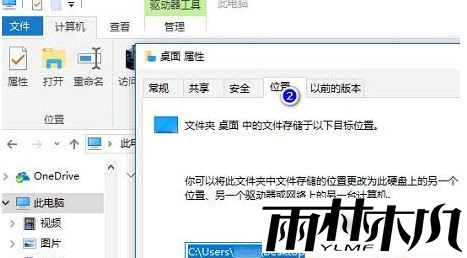
-
在属性窗口中,点击 “位置” 选项卡。在文本框中直接输入新的桌面文件夹位置,然后点击 “确定”。
-
若输入的文件夹不存在,系统会弹出提示框询问是否创建,点击 “是”。如果输入的文件夹已存在,则不会有此提示。
-
接着系统会弹出提示框,询问是否将原来的桌面文件移动到新的位置,点击 “是”,稍等片刻即可完成移动,然后点击 “确定” 完成设置。
-
同理,需要还原的话我们只需将修改后磁盘盘符修改到C盘就可以了!
另外,也可以通过注册表修改桌面位置:
-
按Win+R组合键打开 “运行” 对话框,输入 “regedit” 并回车,打开注册表编辑器。
-
依次展开 “HKEY_CURRENT_USER\Software\Microsoft\Windows\Explorer\User Shell Folders”。
-
双击 “Desktop”,在 “数值数据” 中输入想要修改后的桌面路径。
-
重启电脑或注销后,设置即可生效。
不过通过注册表修改有一定风险,若操作不当可能会导致系统出现问题,所以在修改前最好备份注册表或做好系统还原点。